Proshivka TV
Содержание
Частые неисправности телевизоров: прошивка телевизора
Современные телеприемники являются не просто обычными трансляторами телевизионных программ. Они представляют собой маломощные компьютеры, с помощью которых можно выходить в Интернет, воспроизводить запись с разных носителей и др.
Для обслуживания широкого спектра возможностей предусмотрено программное обеспечение. И его время от времени нужно обновлять. Перепрошивка помогает справиться с неполадками в работе «умных» телевизионных приемников.
Для чего нужно обновление ПО?
-
1. Расширить диапазон возможностей. Некоторые обновления способны расширить возможности устройства. После чего в меню появляются дополнительные приложения и программы.
-
2. Исправить ошибки ТВ-устройства. Определенные модели телевизионных приемников изначально наделены слабой прошивкой. По этой причине многие владельцы обращаются к специалистам по ремонту телевизоров в Екатеринбурге.
-
3. Увеличить скорость работы. Иногда телевизор медленно реагируют на дистанционное управление. Подобное относится к Смарт приложениям, включению и выключению оборудования.
-
4. Устранить неполадки Смарт ТВ. В большинстве случае, когда возникают неполадки в работе Смарт ТВ, лучшим вариантом будет перепрошивка системы.
Признаки слетевшей прошивки
В некоторых ситуациях прошивка не то что плохо работает, она просто слетает. Подвисание программ является основным признаком того, что придется искать и ставить новое обновление для системы.
Типичные признаки слетевшей прошивки:

-
• Зависание картинки.
-
• Нет изображения.
-
• Телеприемник отображает картинку в режиме тепловизора.
-
• Искажены символы меню.
-
• На дисплее видна только половина изображения или изображение смещено в сторону.
-
• Перестали функционировать стандартные настройки, которые до этого работали.
Слетела прошивка ПЗУ: причины
Причинами слетевшей прошивки EEPROM может быть статика. Как известно, источником статического заряда служит наружная антенна. Снять статический заряд способно заземление. Разного рода недоработки производителя – причина наводок статики.
В основном во всех дешевых моделях с установленными китайскими шасси не предусмотрена экранировка процессора и ПЗУ. В дополнение ко всему в отдельных моделях встречаются декоративные изделия из металла. В качестве примера приведем сетку динамиков, которая, кстати, тоже требует заземления.
Некоторые владельцы самостоятельно убивают технику, протирая включенный экран телевизора синтетической тряпкой. Если вы хотите очистить дисплей телевизора от пыли, используйте хлопковую ткань и протирайте ею только отключенный прибор.

Распространенной причиной вылета ПЗУ являются искры в удлинителе или розетке.
Внимательно следите за подобными неполадками и сразу же устраняйте дефекты.
Потому что это не только чревато выходом из строя дорогостоящей техники, но и создает реальную угрозу для жизни человека.
Причинами появления ряда проблем могут быть:
-
• Сгоревшая видеоприставка или другая, подключенная к технике, аппаратура.
-
• Неправильное пользование интерфейсом.
Что нужно для прошивки?
Все будет зависеть от того, сами ли вы будете заниматься вопросом прошивки или поручите это дело квалифицированным мастерам по ремонту телевизоров на дому в Екатеринбурге. Для самостоятельной прошивки телевизора нужно иметь под рукой флешку и ноутбук или компьютер.
Для прошивки приемлемы два способа:
-
• С помощью интернета. Используйте LAN или Wi-Fi, чтобы загрузить обновление на устройство. Довольно простой способ предполагает не так много манипуляций от пользователя. Достаточно нажать несколько кнопок в меню, чтобы устройство все сделало самостоятельно.
-
• С помощью флешки. Не всегда есть возможность подключиться к интернету. Больше это относится к устаревшим моделям телевизоров. Чтобы сделать прошивку с помощью флешки, вам понадобится USB накопитель со свободной памятью 1 гигабайт. Загружаем нужное ПО с официального сайта изготовителя на ноутбук или сразу на носитель. В качестве носителя используем флешку. Флешку подключаем к телевизору и распаковываем архив с прошивкой.
Внимание!
Учитывайте, что электронный носитель должен быть отформатирован в системе FAT 32. В некоторых случаях обновления с флешки идут автоматически, если же нет, то придется заходить в поддержку обновления ПО.
Подождите, пока аппарат самостоятельно перезагрузится. Это и будет говорить о том, что обновления для устройства прошли успешно.
Где выбрать нужное обновление
Чтобы новая прошивка пошла на пользу вашему устройству, нужно узнать, что она даст. Впишите номер модели своего телевизора в поисковой строке сайта производителя. Там вы найдете полное руководство для обновления системы и изучите нужные характеристики, которые будут даны после установки.
Обновляем ПО через меню

Алгоритм действий при обновлении ПО через меню:
-
• Нажмите на Smart TV и найдите в перечне раздел установки.
-
• Нажмите на обновление ПО. После того как все способы будут найдены, выберите загрузку через Интернет, обновление.
-
• Прочитайте и подтвердите пользовательское соглашение.
-
• После перезагрузки системы программа самостоятельно установит ПО.
Для нормальной работы аппарата не рекомендуется:
-
• Выключать оборудование. Такие действия могут привести к некорректной работе прибора, и придется все начинать сначала. Даже если в процессе установки отключили свет, не вынимайте носитель из телеприемника, чтобы его не испортить. После восстановления питания процесс загрузки продолжится сам.
-
• Спешить и делать наугад. Спешка и неопытность пользователя решившего самостоятельно перепрошить телевизор могут привести к серьезной поломке. И тогда уже точно придется обращаться за ремонтом телевизоров в мастерскую.
-
• Паниковать. Даже если во время работы система выдаст ошибку, нужно повторить все действия сначала.
-
• Запускать дополнительные приложения, а также переключать каналы.
Главным отличием между аппаратами разных марок является интерфейс раздела настроек.
Обратный звонок
Представьтесь, мы вам перезвоним.
Ваше сообщение успешно отправлено!
Закрыть
Скачайте прошивку с сайта UPVEL. Перейдите по адресу downloads.upvel.ru, выберите вашу модель и скачайте архив с прошивкой.

Прошивка заархивирована, поэтому вам нужно её разархивировать. Например, если у вас установлена программа WinRAR, щёлкните правой кнопкой мыши на архиве с прошивкой и в появившемся меню выберите пункт Extract Here (как на изображении внизу).

Подключите карту формата microSD (T-Flash) к вашему компьютеру, откройте её и в корневую директорию скопируйте разархивированный файл update.img.
После завершения копирования извлеките карту из компьютера и подключите к соответствующему разъему вашего Android TV BOX.
Подключите Android TV BOX к телевизору/монитору в обычном режиме (не забыв про питание и устройство ввода).
После того, как операционная система вашего Android TV BOX загрузится, вы увидите окно, предлагающее вам установить обновление прошивки. Нажмите кнопку Install.

Подождите несколько минут, пока прошивка обновляется. Не отключайте питание Android TV BOX во время обновления!
Обратите внимание, что обновление прошивки может повлечь за собой удаление данных с вашего устройства. Убедитесь, что вы сделали резервную копию всей важной информации заранее.


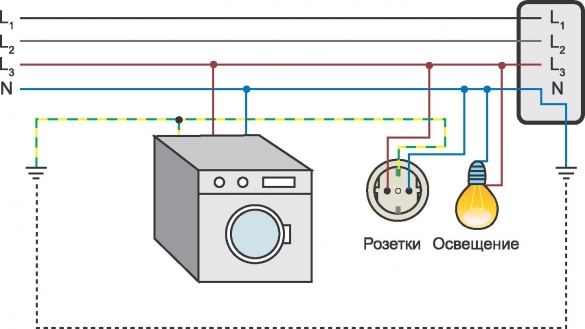


Добавить комментарий